Пульт ДУ Magic позволяет выполнять следующие действия: указание, прокрутка колесика, жесты управления и распознавание голоса.
Функциями Пульта ДУ Magic можно пользоваться для удобства навигации по меню телевизора Смарт ТВ.
- Использование Пульта ДУ Magic
- Использование функции Жест управления
Использование Пульта ДУ Magic
Можно использовать Пульт ДУ Magic для указания медиа-контента или кнопок по типу компьютерной мыши. Для подтверждения выбора следует нажать кнопку Колесико (OK) .
Если вы не используете Пульт ДУ Magic на протяжении некоторого времени, указатель исчезнет с экрана. Встряхните Пульт ДУ Magic в горизонтальном направлении, чтобы указатель появился снова.
- Пульт ДУ Magic работает на указанном расстоянии (10 м). Если вы отойдете дальше, или если между Пультом ДУ Magic и телевизором есть препятствие, Пульт ДУ Magic может работать некорректно.
- Не используйте Пульт ДУ Magic рядом с микроволновыми печами и устройствами беспроводной связи. Если использовать Пульт ДУ Magic рядом с устройствами, работающими на той же частоте (2,4 ГГц), он будет работать некорректно.
- Пульт ДУ Magic может поломаться в результате удара.
- Будьте осторожны: не роняйте Пульт ДУ Magic и избегайте столкновений с другими предметами.
Функции кнопок Пульта ДУ Magic
Пульт ДУ Magic снабжен следующими кнопками для управления телевизором Смарт ТВ.
Пульт для телевизора LG, обзор двух пультов для LG

ПИТАНИЕ ()

Smart Home ()

BACK ()

Распознавание голоса ()
- Навигация по меню. Позволяет скрыть указатель, управляемый Пультом ДУ Magic и показать символ фокуса.
- Регулировка фокуса.
- Поворот кнопки Колесико (OK) вперед или назад позволяет прокручивать страницу вверх или вниз или переключать каналы.
- Нажатие кнопки Колесико (OK) запускает выбранную команду.

3D ()
Включает и выключает режим 3D .

Q.Menu ()
- Переключение ТВ каналов при просмотре, внешних входов, отображает Пульт ДУ .
- Открывает Быстрое меню , доступ к параметрам видео, фото и музыки.

Volumn ()

Volumn ()

Volumn ()

Пульт для телевизора LG.
Volumn ()
Контроль громкости телевизора Смарт ТВ и внешних устройств.

Без звука ()
Включает и выключает режим Без звука .

Channel ()

Channel ()

Channel ()

Channel ()
Переключает каналы на телевизоре Смарт ТВ и внешних устройствах.
- Функции кнопок на Пульте ДУ Magic могут различаться в зависимости от медиа-контента.
- Форма и маркировка кнопки Пульт ДУ Magic может различаться в зависимости от модели пульта.
Автоматическая калибровка указателя
Для калибровки положения указателя с Пультом ДУ Magic выполните следующие действия:
- Направьте Пульт ДУ Magic в центр экрана телевизора.
- Встряхните Пульт ДУ Magic в горизонтальном направлении, чтобы указатель расположился по центру экрана.
- Проверьте, правильно ли перемещается указатель при перемещении Пульта ДУ Magic .
Включите ( Вкл. ) Выравнивание в меню Указатель. Если выключить выравнивание Указатель не будет автоматически перемещаться в центр экрана при встряхивании Пульта ДУ Magic .
Использование функции Жест управления
Вы можете совершать определенные движения Пультом ДУ Magic , чтобы активировать функцию Жест управления . Для использования функции Жест управления выполните следующие действия:
- Направьте Пульт ДУ Magic на телевизор Смарт ТВ.
- Удерживайте кнопку Колесико (OK) на Пульте ДУ Magic . На экране появится круг.
- Зажмите кнопку Колесико (OK) и сделайте пультом жест в воздухе. На экране появится рисунок, соответствующий жесту.
- Отпустите кнопку Колесико (OK) на Пульте ДУ Magic , чтобы активировать функцию Жест управления .
Вы можете использовать следующие Жесты управления на своем Смарт ТВ.

: список недавно просмотренных каналов и медиа-контента.

: возврат к предыдущему каналу.

Переход к каналу, соответствующему начерченному номеру. Если номер состоит из двух или более цифр, начертите жестом первую цифру, отпустите кнопку Колесико (OK) , и затем нажмите кнопку Колесико (OK) еще раз, чтобы начертить следующую цифру.


- Если вы делаете два и более жестов, то второй жест следует сделать в течение одной секунды после того, как вы начертите первый жест и отпустите кнопку Колесико (OK) . По прошествии одной секунды будет выполнена команда, соответствующая первому жесту.
- Жест управления может не работать, если на экране открыты некоторые окна.
Источник: eguide.lgappstv.com
Magic Remote 19, 20, 21 года и его функции о которых вы скорее всего не знаете! А я расскажу.
Приветствую вас на своём канале и хочу поделиться с вами функционалом пульта Magic Remote от компании LG, который уже идёт в комплекте у многих моделей.
Magic Remote
И хочется начать для вас с функции голосового помощника, потому что далеко не все пользователи умеют им пользоваться. А это кстати очень удобно тем, что не нужно открывать весь Smart TV и искать нужное приложение среди всех. Кнопка находится прямо посередине пульта и выглядит овальной с изображением микрофона. Зажимая кнопку, можно давать телевизору команды по настройке, управлению или просто искать свой контент.
Достаточно сказать телевизору «Открой YouTube» и он открывает приложение YouTube.
Если вы решили найти фильм, но название не помните, то достаточно сказать например: «Покажи мне боевики» и он выдаст большое количество боевиков, далее говорим «Среди этих только с Арнольдом Шварцнеггером» и телевизор покажет боевики с Арнольдом Шварцнеггером. А у вас допустим подписка на онлайн кинотеатр OKKO. Говорим следующее » Среди этих только в Okko» и телевизор найдёт вам боевики со Шварцнеггером в кинотеатре OKKO.
Результат поиска такой.
Далее я ему сказал: Воспроизведи «Хищник» и получился вот такой результат.
Источник: dzen.ru
Невероятные возможности пульта LG Magic Motion Remote Control
Пользоваться Smart TV на телевизоре обычным классическим пультом, мягко говоря, неудобно. Особенно, когда дело доходит до ввода букв на виртуальной клавиатуре. Многие выходят из положения, подключая к телевизору беспроводную мышь и клавиатуру, но компания LG в своих телевизорах выше бюджетного уровня заранее позаботилась о нас, предоставляя в комплекте специальный дополнительный пульт для Smart TV — LG Magic Motion Remote Control. Если в комплекте его нет — не беда, это чудо можно купить отдельно и, если понадобится, то и специальный приемник для него.

Этот пульт даже удобнее мыши! Технология LG Magic Remote творит чудеса! Когда вы держите его, у вас в руке находится «виртуальная указка», а курсор на экране телевизора подчиняется движениям вашей кисти. Сначала пользоваться им довольно непривычно, но после 5-ти минут использования к нему так привыкаешь, что потом уже не представляешь, как пользоваться Smart TV без него.
Начало было положено с модели AN-MR200, сейчас уже используется улучшенная и доработанная модель AN-MR400. Давайте рассмотрим более ранние модели и подробнее остановимся на актуальной на сегодняшний день AN-MR400.
AN-MR200
Это самая первая модель Magic Remote, представленная в 2011 году. Из функций присутствует только управление курсором, вкл/выкл телевизора, переключение каналов и управление звуком.



AN-MR300
Усовершенствованная модель, представленная в 2012 году. Пульт стал крупнее, чтобы было удобнее держать его в руке, а также добавлено колесо прокрутки, которое является также кнопкой, и кнопка для управления функцией 3D, если ваш тв её поддерживает.


AN-MR400
И наконец, актуальная на сегодняшний день модель MR400, представленная в 2013 году. Пульт стал ещё более крупным, чтобы ещё лучше ложиться в руку, а также в него добавлена кнопка для активации голосового поиска.




Есть одна небольшая хитрость: чтобы на экране появился курсор, нужно встряхнуть пульт из стороны в сторону.

Когда ПДУ находится без движения некоторое время, курсор снова исчезает. Приноровиться к этому действию активации курсора можно менее чем за день. Теперь давайте остановимся подробнее на некоторых функциях LG Magic Motion.

Управление курсором — Pointing
Важно понять, что для того, чтобы двигать курсор, нужно двигать кистью, а не всей рукой. Для выбора чего-либо нажимать нужно прямо на колесико.
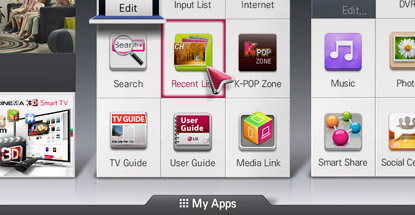
Прокрутка — Magic Wheel
Колесо прокрутки удобно использовать в различных списках. Хотя колесо крутится только вверх и вниз, действует оно как в вертикальных, так и горизонтальных списках. Удобно использовать колесо для листания каналов в режиме просмотра ТВ. Многие приложения Smart TV, к сожалению, не поддерживают колесо, приходится листать стандартными средствами, нажимая кнопки стрелочек на экране.
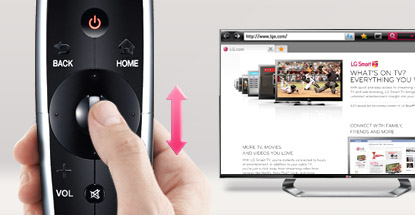
Управление жестами — Magic Pattern Gesture
Достаточно нажать на колесико и подождать пару секунд, чтобы активировался режим управления жестами. Можно рисовать на экране номер канала для перехода на него, горизонтальную полосу для перехода на предыдущий/следующий канал,а также знак ОК для вывода списка последних просмотренных каналов и видео.

Распознавание голоса — Voice Recognition
Это очень интересная и удобная функция: просто зажмите соответствующую кнопку на пульте и говорите! Функция поддерживает русскую речь. Удобно использовать при поиске, чтобы не набирать большой текст.

Регистрация в 1 клик — Pairing
Для активации пульта при первом использовании достаточно навести его на телевизор и нажать на колесико. Всё, пульт готов к работе! Если что-то пошло не так, перезагрузите ПДУ, зажав в течение 5 секунд одновременно кнопки Back и Home, мигающий светодиод подскажет, когда пульт будет готов к работе.
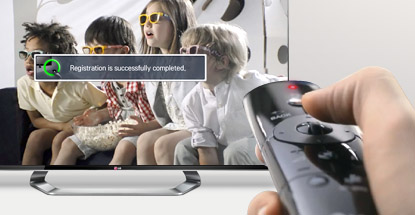
Пользоваться пультом LG Magic Motion одно удовольствие! Но можно отметить и пару минусов:
- Приготовьтесь каждые 1,5 месяца покупать новые батарейки средней стоимости при обычном использовании ПДУ. Нельзя сказать, что это очень часто, но всё же чаще, чем на обычном пульте. Когда заряд батареек будет подходить к концу, телевизор сообщит вам об этом.
- Совет: когда включили просмотр фильма, убирайте пульт подальше, чтобы случайно не задеть его в процессе просмотра. Дело в том, что он работает по радиосигналу и не требует наличия прямой видимости с телевизором. Очень досадно, когда телевизор выключается или выходит в главное меню из фильма, который вы долго искали, а причиной становится случайное нажатие кнопки на пульте.
Но преимущества от использования Magic Remote настолько перекрывают эти недостатки, что они уходят далеко на задний план. Ниже найдёте видео с описанием функций на русском языке
Источник: prosmarttv.ru